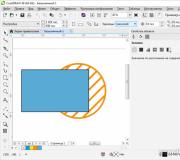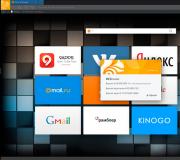Izgubljena planeta 2 ne počinje. DLL datoteka nedostaje ili je DLL greška
Ako ste suočeni s činjenicom da Lost Planet 2 se ruši, Lost Planet 2 se neće pokrenuti, Lost Planet 2 se neće instalirati, kontrole ne rade u Lost Planet 2, nema zvuka u igri, greške se dešavaju u Lost Planet 2, uštede ne rade u Lost Planet 2 - nudimo vam najčešći načini rješavanja ovih problema.
Prvo provjerite zadovoljava li vaš računar minimalne sistemske zahtjeve:
- OS: Windows XP
- CPU: Intel Core 2 Duo 2.0 GHz / AMD Athlon X2 4000+
- Memorija: 1 GB
- Video: 256 MB nVidia GeForce 7800 / ATI Radeon HD 2400
- Slobodni prostor na tvrdom disku: 13 GB
- DirectX: 9.0c
Obavezno ažurirajte upravljačke programe grafičke kartice i drugi softver
Prije nego se sjetite najgorih riječi i izrazite ih u smjeru programera, ne zaboravite otići na službenu web stranicu proizvođača vaše video kartice i preuzeti najnovije upravljačke programe. Često su vozači posebno optimizirani za njih spremni za objavljivanje igara. Također možete pokušati instalirati noviju verziju upravljačkih programa ako se problem ne riješi instaliranjem trenutne verzije.
Važno je zapamtiti da biste trebali preuzimati samo konačne verzije video kartica - pokušajte ne koristiti beta verzije jer one mogu sadržavati veliki broj grešaka koje nisu pronađene i koje nisu ispravljene.
Imajte na umu da igre često zahtijevaju najnoviju instalaciju za neometan rad. Verzije DirectX -a, koji se uvijek može preuzeti sa službene web stranice Microsoft.
Izgubljena planeta 2 se ne pokreće
Mnogi problemi s pokretanjem igara nastaju zbog pogrešne instalacije. Provjerite je li bilo grešaka tijekom instalacije, pokušajte deinstalirati igru i ponovo pokrenuti instalacijski program, nakon onemogućavanja antivirusa - datoteke koje su često potrebne za rad igre greškom se brišu. Također je važno zapamtiti da putanja do mape s instaliranom igrom ne smije sadržavati ćirilične znakove - za nazive direktorija koristite samo latinična slova i brojeve.
Još uvijek ne boli provjeriti ima li na HDD -u dovoljno prostora za instalaciju. Možete pokušati pokrenuti igru u ime administratora u načinu kompatibilnosti sa različite verzije Windows.
Lost Planet 2 se ruši. Niski FPS. Lags. Frizovi. Hangs
Prvo, instalirajte svježe upravljačke programe na video karticu, to može značajno povećati FPS u igri. Takođe provjerite opterećenje računara u upravitelju zadataka (otvara se pritiskom na CTRL + SHIFT + ESCAPE). Ako prije pokretanja igre vidite da proces troši previše resursa, isključite njegov program ili jednostavno završite ovaj proces iz upravitelja zadataka.
Zatim idite na grafičke postavke u igri. Prije svega, isključite anti-aliasing i pokušajte smanjiti postavke naknadne obrade. Mnogi od njih troše mnogo resursa, a njihovo isključivanje značajno će povećati performanse bez značajnog utjecaja na kvalitetu slike.
Lost Planet 2 se ruši na radnu površinu
Ako se Lost Planet 2 često ruši na radnu površinu, pokušajte smanjiti kvalitetu grafike. Moguće je da vašem računaru jednostavno nedostaju performanse i da igra možda neće raditi ispravno. Također vrijedi provjeriti ima li ažuriranja - većina savremene igre imati sistem za automatsko instaliranje novih zakrpa. Provjerite je li ova opcija onemogućena u postavkama.
Crni ekran na izgubljenoj planeti 2
Najčešći problem sa crnim ekranom je problem sa GPU -om. Provjerite zadovoljava li vaša video kartica minimalni zahtevi i instalirajte najnovije upravljačke programe. Ponekad je crni ekran posljedica nedovoljnih performansi procesora.
Ako je s hardverom sve u redu i zadovoljava minimalne zahtjeve, pokušajte se prebaciti na drugi prozor (ALT + TAB), a zatim se vratiti u prozor igre.
Lost Planet 2 nije instaliran. Instalacija visi
Prije svega, provjerite imate li dovoljno prostora na tvrdom disku za instalaciju. Zapamtite da je za ispravan rad instalacijskog programa potrebna deklarirana količina prostora, plus 1-2 gigabajta slobodnog prostora za sistemski disk... Općenito, zapamtite pravilo - na sistemskom disku uvijek treba biti najmanje 2 gigabajta slobodan prostor za privremene datoteke. U suprotnom, igre i programi možda neće raditi ispravno ili će uopće odbiti pokretanje.
Problemi s instalacijom mogu se pojaviti i zbog nedostatka internetske veze ili nestabilan rad... Također, ne zaboravite obustaviti antivirus tijekom instalacije igre - ponekad ometa pravilno kopiranje datoteka ili ih greškom briše, smatrajući to virusima.
Spremnici ne rade na Lost Planet 2
Po analogiji s prethodnim rješenjem, provjerite dostupnost slobodnog prostora na HDD -u - i na onom na kojem je igra instalirana i na sistemskom disku. Često se datoteke za spremanje spremaju u mapu dokumenata koja se nalazi odvojeno od same igre.
Kontrole ne rade na Lost Planet 2
Ponekad kontrole u igri ne rade zbog istovremenog povezivanja više ulaznih uređaja. Pokušajte isključiti kontroler ili ako iz nekog razloga imate dvije tipkovnice ili miša, ostavite samo jedan par uređaja. Ako vaš kontroler ne radi, zapamtite - službeno podržavaju samo kontroleri koji su definirani kao Xbox joystickovi. Ako je vaš kontroler drugačije definiran, pokušajte koristiti programe koji oponašaju Xbox upravljačke palice (na primjer, x360ce).
Zvuk ne radi na Lost Planet 2
Provjerite radi li zvuk u drugim programima. Nakon toga provjerite je li zvuk isključen u postavkama same igre i je li odabran uređaj za reprodukciju zvuka na koji su spojeni zvučnici ili slušalice. Zatim, dok je igra u toku, otvorite mikser i provjerite je li zvuk tamo isključen.
Ako koristite vanjsku zvučnu karticu, provjerite nove upravljačke programe na web mjestu proizvođača.
 IGRE
Jednog dana ćeš se vratiti preseljeno u maj
Horror Someday You "ll Return" dobio je datum izlaska na PC -u prije samo nekoliko mjeseci, ali danas su programeri primorani premjestiti izdanje svog projekta. Umjesto 14. aprila, očekuje se 5. maja. Izdanje na PS4 i Xbox One konzole ...
IGRE
Jednog dana ćeš se vratiti preseljeno u maj
Horror Someday You "ll Return" dobio je datum izlaska na PC -u prije samo nekoliko mjeseci, ali danas su programeri primorani premjestiti izdanje svog projekta. Umjesto 14. aprila, očekuje se 5. maja. Izdanje na PS4 i Xbox One konzole ...
U Ruskoj Federaciji kladionice su većinom legalne. 2014. donesen je zakon prema kojem kladionice koje sarađuju s TsUPIS -om i rade pod licencom imaju pravo na postojanje i podliježu određenim porezima.
Mnoge kancelarije su, zahvaljujući uvođenju ovog zakona, mogle otvoriti čak i prizemne prijemne punktove. Također, zahvaljujući uvođenju TsUPIS -a, privatnici se također mogu osjećati zaštićenima, jer u slučaju da kladionica otkrije prijevaru, protiv potonje se može pokrenuti krivični postupak.
Danas se kladionica, koja se zove Melbet, ubrzano razvija. Prema njegovim osnivačima, ovdje igra redovno oko milion igrača. Ciljna publika izvora su kockari iz zemalja ZND -a. Razgovarajmo detaljnije o ovoj kladionici, saznajmo koje se promocije i cijene ovdje nude, a razmotrimo i stvarne kritike o kladionici.
Opis i ocjena kladionice Melbet
Melbet je jedna od najpopularnijih kladionica u Rusiji Ruska Federacija... Ona je među 5 najboljih kladionica i ima sve šanse da bude među tri najbolje kladionice. Igračima se ova kancelarija svidjela zbog odličnih citata, velikog broja zabave i promocija te, naravno, zbog brzih i poštenih isplata.
Ured je registriran kao Melofon LLC. Ima licencu №25 Federalne porezne službe Ruske Federacije. Kladionica radi sa CUPIS -om od 2014. Kompanija je članica Prvog SRO -a i povezana je sa MCCIS LLC RNKO "Edinaya Kassa". Osim sportskih klađenja, portal nudi i druge vrste zabave, a posebno tu su kockanje, klađenje na e-sport i virtualni nogomet.
Službena web stranica Melbet com - pregled funkcija
Tradicionalno, htio bih započeti pregled službene web stranice uzimajući u obzir dizajn. Općenito, dobro smo odradili grafiku - portal ima lijepe nijanse, nema nepotrebno privlačnih elemenata, fontovi su čitljivi i umjereno veliki.
Na vrhu portala nalazi se natpisna ploča, slajdovi koji prikazuju trenutne promocije i turnire, kao i obrazac koji prikazuje najnovije dobitke. Takođe pruža kratke informacije o bonusima, postoje tasteri za unos i registraciju, kao i dugme za promenu vremenske zone, kvote i jezika interfejsa.
Mogućnosti i značajke službenog portala:
- Portal je višejezičan. Jezik sučelja prema zadanim postavkama je ruski, budući da su ciljna publika resursa igrači iz CIS -a. Međutim, ako želite, možete promijeniti jezik sučelja. Podržano je više od 30 jezika.
- U kladionici možete promijeniti prikaz koeficijenata. Podržani su decimalni, engleski i američki sistemi.
- Unatoč činjenici da portal radi pod licencom, u nekim zemljama može biti blokiran. Stoga su osnivači odlučili uvesti ogledala. Adrese kopija se stalno mijenjaju, a ažurirani ogledali mogu se slati putem mailing liste na zahtjev korisnika.
- Stranica je prilagođena mobilnim uređajima. mobilna verzija Resurs će se automatski otvoriti ako se igrač pokuša prijaviti putem pametnog telefona ili tableta.
- Po želji, svako može postati partner ureda kladionice. Podružnicama se plaća dio iznosa koji se izgubi po preporukama.
- Registracija jednim klikom dostupna je na portalu. Općenito, kupcima se daje mogućnost da stvore profil jednim klikom, putem pametnog telefona, socijalna mreža i e -mail.
- Melbet ima svoju mobilnu aplikaciju i PC klijent koji se može preuzeti.
Registracija i prijava na vaš Melbet račun
Kako popuniti obrazac i registrovati se
Postoji nekoliko načina za registraciju na službenoj web stranici. Prvo, vrijedi spomenuti ograničenja registracije. Prvo, portal ima regionalna ograničenja, odnosno usluga može biti uskraćena stanovnicima određenih zemalja. No, na sreću, ograničenja se ne odnose na igrače CIS -a.
Drugo, samo odrasli igrači mogu se registrirati i igrati za novac. Treće, strogo je zabranjeno stvaranje više računa. Pravila čak spominju da članovi iste porodice ne mogu stvoriti više računa; morat će koristiti zajednički profil.
Načini registracije:
- Po broju telefona. Ovom metodom morate unijeti telefonski broj, odabrati valutu u kojoj će se obavljati financijske transakcije, a zatim odabrati bonus koji će biti dodijeljen nakon registracije. Postoji i posebno polje za unos promo koda, ako ga igrač ima. Nakon popunjavanja registracijskog obrasca, na broj mobilnog telefona šalje se SMS, šifra s koje se mora navesti. Također se preporučuje da popunite profil i, ako je moguće, potvrdite svoju e -poštu.
- U 1 kliku. Ova metoda je najjednostavnija i najbrža. Sve što je potrebno od igrača je da odabere državu prebivališta, valutu, bonus, pristane na odredbe i uslove i po želji unese promotivni kod. Nakon toga će se kreirati račun i generirati broj računa.
- E-mailom. Ova metoda je najteža, ali kada je koristite, ne morate popuniti profil. Prvo ćete morati odabrati državu, regiju i grad prebivališta. Zatim morate unijeti prezime, ime, odabrati valutu za finansijske transakcije, unijeti lozinku, adresu Email i telefonski broj, kao i promo kod.
- Preko društvene mreže. Ova metoda je takođe vrlo zgodna. Samo trebate odabrati valutu u kojoj će se obavljati financijske transakcije, a zatim se prijaviti putem svoje VK ili OK stranice.
Postupak identifikacije
U bilo kojoj kladionici i online kockarnici, prilikom podizanja velikih dobitaka potrebna je lična identifikacija. Ali općenito, administratori imaju pravo zahtijevati prolazak postupka ranije.
Naravno, u BC Melbet je prisutan i ovaj postupak. Neki su korisnici prisiljeni proći kroz identifikaciju i identifikaciju kartice. Počnimo s provjerom vašeg identiteta. Vrlo je jednostavno - morate lični račun učitavanje skeniranih dokumenata ili fotografija u boji sa ličnim dokumentom. Dovoljno je pasoš ili vozačka dozvola.
Nakon toga ostaje samo pričekati da administrator provjeri dokumente. Imajte na umu da administratori imaju pravo zahtijevati promjenu skeniranja ili fotografija ako su natpisi nejasni ili je autentičnost dokumenata sumnjiva. Trajanje verifikacije je do 48 sati. Nakon provjere i potvrde identiteta, račun dobiva verificirani status. Igrači su primijetili da se nakon primanja potvrđenog statusa zahtjevi za povlačenje brže provjeravaju.
Verifikacija kartice vrši se na malo drugačiji način. Igrač mora fotografirati karticu s obje strane, na koju će biti zatraženo povlačenje sredstava. CVV2 kôd se svakako može prebojati.
Glavna stvar koja:
- Prvih 10 i posljednja 4 broja kartica su bili vidljivi.
- Ime je bilo vidljivo na prednjoj strani kartice.
- Kartica je bila povezana sa računom kockara. Strogo je zabranjeno podizanje novca na kartice trećih strana.
Kako se prijaviti i ući na web lokaciju
Da biste se prijavili, morate otići na službenu web stranicu i kliknuti na gumb "Prijava" koji se nalazi na gornjoj bočnoj traci. Nakon toga morate unijeti svoju adresu e -pošte ili ID računa te lozinku. Ako je lozinka izgubljena, može se vratiti putem e -pošte ili mobilnog telefona.
Melbet radno ogledalo za danas zaobilazi blokiranje
Ogledalo je tačna kopija stranice. Ogledalo se razlikuje samo po tome što se nalazi na drugom serveru i ima različit naziv domene. Inače, nema nikakvih razlika sa službenim web mjestom kladionice. Apsolutno sve oklade su takođe dostupne putem ogledala, kao i mogućnost igranja u online kazinu i obavljanja bilo kakvih finansijskih transakcija. Funkcionalnost i dizajn kopije su također identični.
Nažalost, i ogledala se redovno blokiraju. Stoga se popis kopija stalno ažurira. Kockari početnici često ne razumiju gdje brzo pronaći adrese ažuriranih ogledala kako bi brzo povratili pristup web lokaciji.
Zapravo postoji nekoliko načina za pronalaženje adresa:
Kladionica i kvote
Linija kladionice Melbet je odlična. Na portalu je dostupno više od 30 vrsta sporta. Možete se čak kladiti i na e-sport, UFC, trke pasa, crossfit, kas, hokej na rolerima, kriket, borilačke vještine.
U liniji igre možete filtrirati prema sportu, ligi, kao i prema vremenu utakmice. Događaji koje volite takođe se mogu dodati u favorite. Ova funkcija je korisna jer igrač može dodati nekoliko utakmica svojim favoritima, a zatim odlučiti kako se najbolje kladiti - na ekspres, pojedinačno ili čak na sistem.
Kako se kladiti na sport u BK Melbet
Strategija klađenja unaprijed
Predutakmica je vrsta oklade koja se postavlja prije početka određene utakmice. U utakmici prije utakmice navodnici se ne mijenjaju tako brzo kao uživo. U utakmici prije utakmice možete kreirati ekspresne oklade, pojedinačne oklade i sisteme.
Igrači se često pitaju postoji li win-win sistem klađenja? Iskusni privatnici tvrde da nema dobitnih oklada prije utakmice. Jedini način da se predvidi ishod je analiza utakmice, sastava i prethodnih nastupa sportista. Također, neće biti suvišno proučiti prognoze uglednih stručnjaka, pa se tek onda kladiti na neki ishod.
- Kladite se na utakmicu ne više od 5-10% banke.
- Češće se kladite na kvote ili ukupne iznose.
- Ne kladite se na timove koji nisu poznati igraču. Mnogi iskusni privatnici preporučuju odabir 3-5 omiljenih timova i klađenje samo na njihove utakmice. Ovo je jedini način da sebi osigurate plus na daljinu.
Opklade uživo tokom utakmice
Opklade uživo su opklade koje se uplaćuju već tokom meča. Oni se razlikuju od predtakmičenja na nekoliko načina. Prvo, raspon stopa je smanjen za uživo. Na primjer, ako se možete uslovno kladiti na 3-4 miliona rubalja za utakmicu prije, tada će se limit uživo smanjiti na 1 milijun rubalja. To je učinjeno zbog činjenice da je lakše predvidjeti ishod u Live -u, a kladionice nisu spremne izgubiti impresivne svote.
Drugo, citati uživo se stalno mijenjaju. Ako koeficijent raste, označen je zelenom bojom, ako opada, označen je crvenom bojom. Dešava se da je citat označen sivom bojom - to znači da se opklade na ishod više ne prihvataju.
Vrlo je lako postaviti opkladu uživo:
- Idite na odjeljak uživo.
- Pronađite željenu naredbu.
- Kuponu dodajte ishod ili nekoliko ishoda.
- Navedite veličinu opklade i potvrdite opkladu.
Ekspres opklade i Melbet toto
Multiplikator je opklada u kojoj se predviđaju dva ili više mečeva. Ako barem jedna utakmica ne uspije, ekspresna opklada se smatra izgubljenom. Ali u slučaju povratka, ekspres nije gubitnički, samo se u izračunu ne uzima u obzir koeficijent događaja za koji je vraćen.
Da biste postavili ekspresnu okladu, samo morate dodati potreban broj događaja u kupon, zatim naznačiti iznos oklade i potvrditi zaključak opklade. Podsjetimo da se ekspresne oklade mogu napraviti i prije utakmice i uživo.
S obzirom na cijene, vrijedi spomenuti Melbet Toto. Ovo je naziv torbe koja se održava gotovo svakodnevno. Šta je on zaista? Toto je totalizator u kojem morate staviti opkladu na 15 utakmica. Da biste pobijedili, morate ispravno pogoditi ishod najmanje 9 utakmica. Što više ishoda "prođe", veći će biti dobitak. Nagradni fond sastoji se od doprinosa igrača. Ako u izvlačenju nema dobitnika, nagradni fond ide na sljedeći izvlačenje.
Mobilna verzija i aplikacija Melbet
Preuzmite aplikaciju za Android i IOS
Kladionica Melbet ima mobilnu verziju i mobilne aplikacije... Mobilna verzija je verzija web preglednika web stranice, koja je donekle "lagana" i razlikuje se po sučelju od PC verzije. To je dobro jer se automatski pokreće ako igrač posjeti web lokaciju sa pametnog telefona ili tableta.
Sve oklade i liste dostupne su u mobilnoj verziji, možete igrati i u Melbet online kockarnici, pa čak i sudjelovati na turnirima i nagradnim igrama, obavljati financijske transakcije. Imajte na umu da ogledala namijenjena verziji web stranice za preglednike rade i sa pametnih telefona / tableta.
Mobilna aplikacija Melbet je bolja od verzije mobilnog preglednika. Aplikacija troši manje internetskog prometa, a ima i ugrađene automatske anonimizatore koji vam omogućuju da zaobiđete blokiranje bez korištenja ogledala.
Podrška za mobilne aplikacije:
- Uređaji za operacione sale Android sistem... Apk-datoteku možete preuzeti na službenom portalu u odjeljku "Pristup web lokaciji".
- IOS uređaji. Za njih, instalacijske datoteke treba preuzeti sa Apple Marketa.
Računarski program
BC Melbet takođe ima klijenta za preuzimanje za PC. Također je prikladan za upotrebu jer uklanja potrebu za anonimizatorima. Osim toga, klijent ne mora stalno prolaziti autorizaciju. Aplikaciju podržavaju računari sa operativnim sistemima Windows i MacOS. Instalacijsku datoteku možete preuzeti u odjeljku "pristup web lokaciji" na kartici "Za Windows" ili "Za Mac".
Promo kodovi, bonusi i besplatne opklade za korisnike Melbeta
Ranije, da biste dobili bonuse, morali ste unijeti promo kodove. Danas to ne morate činiti, stiču se poticaji automatsko naručivanje nakon registracije ili ispunjenja potrebnih uslova.
Prilikom registracije, igrač samostalno bira koju lepinju želi primiti. Možete dobiti besplatnu opkladu do 30 USD, bonus od 100% depozita (7000 rubalja), paket dobrodošlice za kazino (ovo uključuje pet bonusa na depozit od 50-200% + 290 besplatnih okretaja).
Osim toga, postoje:
- Ekspres dana. Birat će se nekoliko sportskih događaja. Igrač se može kladiti na ekspres, a u slučaju njegovog "dodavanja", dobit će se dodati još 10%.
- Morate započeti trku koja traje 42 dana. Potrebno je dnevno prikupljati ekspres i kladiti se na najmanje 100 rubalja, dok bi u ekspresu trebalo biti tri ili više događaja. Ako igrač stalno pobjeđuje, ured će primati promotivne kodove za svakih 7, 14, 21, 28, 35 i 42 dana učešća u promociji. Promotivni kôd možete iskoristiti u roku od jedne sedmice od primitka. U više oklada, događaji moraju imati koeficijent od najmanje 1,8.
- Program vjernosti. Cijene se naplaćuju bonus poeni... Comp poeni se mogu zamijeniti za pravi novac. Minimalna opklada za zarađivanje poena je 50 rubalja.
- Rođendanski bonus bez depozita. Izdaje se pod uslovom da je igrač za cijelo vrijeme igre dao svoj doprinos od 100 eura Račun je kreiran više od 30 dana prije rođendana, profil rođendanske osobe je u potpunosti dovršen i provjeren.
- VIP povrat novca.
- Besplatni okretaji za depozite. Besplatni okretaji se daju svaki dan, samo što se odnose na različite aplikacije.
Načini podizanja novca i dopune stanja
Stranica podržava više od 50 valuta, uključujući rublje, grivna, bjeloruske rublje, lei, tenge. Minimalni depozit je 50 rubalja, a maksimalni depozit ovisi o kojem platni sistem uživa igrač.
Svi depoziti se kreditiraju gotovo trenutno. Pravila ureda kažu da svoj račun možete nadopuniti putem novčanika i kartica. Puno ime pošiljaoca depozita mora se podudarati s imenom korisnika na ličnom računu. Općenito, depoziti sa novčanika i kartica trećih strana nisu prihvaćeni.
Račun možete dopuniti putem:
- Bankovne kartice - Visa / Mastercard, Maestro, China Union Pay.
- Elektronički novčanici - Yandex Money, QIWI, WebMoney, ToditoCash, Perfect Money, Moneta ru, Epay, B -pay, Pay4Fun, SticPay.
- Mobilni telefon. Podržani su sistemi MTS, Megafon, Tele2, Beeline, Siru Mobile.
- Sistemi plaćanja ecoPayz, Payeer, NetEller.
- Internet bankarstvo - Caixa, Epay, AstroPay Direct, Banco do Brasil, Itau, Santander, Bradesco, ECOBANQ.
- Predplaćene kartice AstroPay Card, PayKasa.
- Kriptovalute. Betcoin, Bitcoin, Litecoin, DogeCoin, Dash, Ethereum, Monero, ZCash, GameCredits, NEM, Bytecoin, DigiByte, Bitcoin Gold, Verge, QTUM, Stratis, TRON, Ripple, BTC-Cash, BitShares, Ethereum Classic su podržani.
Povlačenje sredstava moguće je samo putem podataka putem kojih je uplaćen depozit. Osoblje BC može, ako je potrebno, zahtijevati od igrača da pošalje skeniranje u boji pasoša ili drugog ličnog dokumenta. Novac se podiže gotovo trenutno. Iz iskustva možemo reći da povlačenje ne traje duže od jednog dana.
Melbet ne radi - kako se obratiti podršci
Postoji nekoliko načina za kontaktiranje podrške. Možete pisati na chat uživo ili e-poštu, ili možete besplatno nazvati hotline... Podrška radi non -stop i sedam dana u nedelji.
Nažalost, postoje nedostaci u igrama: kočnice, nizak FPS, padovi, zamrzavanja, greške i druge manje i ne toliko greške. Često problemi počinju i prije početka igre, kada nije instalirana, učitana ili čak preuzeta. Da, i sam računar ponekad poludi, a onda u Lost Planet 2 umjesto slike, crnog ekrana, kontrola ne radi, zvuk se ne čuje ili bilo što drugo.
Šta prvo učiniti
- Preuzmite i pokrenite svjetski poznatu CCleaner(preuzimanje putem direktne veze) je program koji čisti vaš računar od nepotrebnog smeća, zbog čega će sistem brže raditi nakon prvog ponovnog pokretanja;
- Ažurirajte sve upravljačke programe u sistemu pomoću programa Ažuriranje upravljačkih programa (preuzmite putem direktne veze) - skenirat će vaš računar i ažurirati sve upravljačke programe na trenutna verzija za 5 minuta;
- Instaliraj Napredni optimizator sistema(preuzmite putem direktne veze) i omogućite način igre u njemu, koji će prekinuti beskorisne pozadinske procese prilikom pokretanja igara i povećati performanse u igri.
Druga stvar koju trebate učiniti ako imate problema s Lost Planet 2 je provjeriti sistemske zahtjeve. Na prijateljski način, morate to učiniti čak i prije kupovine, kako ne biste požalili zbog utrošenog novca.
Minimalni sistemski zahtjevi za Lost Planet 2:
Win Xp 32, Procesor: Intel Core 2 Duo E4300 1,8 GHz, 1 GB RAM -a, 13 GB HDD, AMD Radeon HD 6410D
Svaki igrač trebao bi barem malo razumjeti komponente, znati zašto vam je potrebna video kartica, procesor i ostalo sistemska jedinica.

Datoteke, upravljački programi i biblioteke
Gotovo svaki uređaj u računaru zahtijeva skup posebnog softvera. To su upravljački programi, biblioteke i druge datoteke koje osiguravaju ispravan rad računara.
Vrijedi početi s upravljačkim programima za video karticu. Savremene grafičke kartice proizvode se sa samo dvije velikih kompanija- Nvidia i AMD. Nakon što smo saznali koji proizvod vrti hladnjake u sistemskoj jedinici, idemo na službenu web stranicu i preuzimamo paket svježih upravljačkih programa:
Preduslov za uspješno funkcioniranje Lost Planet 2 je dostupnost najnovijih upravljačkih programa za sve uređaje u sistemu. Preuzmite uslužni program Ažuriranje upravljačkih programa da biste brzo i jednostavno preuzeli najnovije upravljačke programe i instalirali ih jednim klikom:
Ako se Lost Planet 2 ne pokrene, preporučujemo da pokušate onemogućiti svoj antivirusni program ili staviti igru u izuzetke od virusa, a također ponovo provjeriti sistemske zahtjeve, a ako se nešto iz vašeg sklopa ne podudara, ako je moguće, poboljšajte vaš računar kupovinom moćnijeg pribora.

Izgubljena planeta 2 ima crni ekran, bijeli ekran, ekran u boji. Rešenje
Problemi sa ekranima različitih boja mogu se grubo podijeliti u 2 kategorije.
Prvo, često se povezuju s upotrebom dvije video kartice odjednom. Na primjer, ako vaša matična ploča ima ugrađenu video karticu, ali igrate na diskretnoj, tada se Lost Planet 2 može prvi put pokrenuti na ugrađenoj, a nećete vidjeti samu igru, jer je monitor spojen na diskretnu video karticu.
Drugo, ekrani u boji su u slučaju problema sa prikazivanjem slika na ekranu. To se može dogoditi iz različitih razloga. Na primjer, Lost Planet 2 ne može raditi preko zastarjelog upravljačkog programa ili ne podržava video karticu. Takođe crno / Bijeli ekran može se prikazati kada radite na rezolucijama koje igra ne podržava.

Lost Planet 2 se ruši. U određenom ili slučajnom trenutku. Rešenje
Igrate za sebe, igrate i onda - bam! - sve se gasi, a sada imate radnu površinu ispred sebe bez imalo nagovještaja igre. Zašto se to dešava? Da biste riješili problem, vrijedi pokušati shvatiti u kakvom je problemu problem.
Ako se sudar dogodi u slučajnom trenutku u vremenu bez ikakvih pravilnosti, tada s vjerojatnosti od 99% možemo reći da je to greška same igre. U ovom slučaju, popraviti nešto je vrlo teško, a najbolje je samo ostaviti Lost Planet 2 sa strane i pričekati zakrpu.
Međutim, ako znate točno u kojim trenucima dolazi do rušenja, možete nastaviti igru izbjegavajući situacije koje izazivaju neuspjeh.
Međutim, ako znate točno u kojim trenucima dolazi do rušenja, možete nastaviti igru izbjegavajući situacije koje izazivaju neuspjeh. Osim toga, možete preuzeti Lost Planet 2 spremanje i zaobići lokaciju polaska.

Lost Planet 2 se smrzava. Slika se smrzava. Rešenje
Situacija je otprilike ista kao i kod rušenja: mnoga zamrzavanja izravno su povezana sa samom igrom, ili bolje rečeno s greškom programera prilikom njenog kreiranja. Međutim, često zamrznuta slika može postati polazna tačka za istraživanje žalosnog stanja video kartice ili procesora.
Dakle, ako se slika u Lost Planet 2 smrzne, tada koristite programe za prikaz statistike o učitavanju komponenti. Možda je vaša video kartica već odavno iscrpila svoje radne resurse ili se procesor zagrijava na opasne temperature?
Najjednostavniji način provjere opterećenja i temperatura grafičke kartice i procesora je u MSI Afterburner -u. Ako želite, možete čak prikazati ove i mnoge druge parametre na vrhu slike Lost Planet 2.
Koje su temperature opasne? Procesori i grafičke kartice imaju različite radne temperature. Za video kartice, one su obično 60-80 stepeni Celzijusa. Procesori imaju nešto niže - 40-70 stepeni. Ako je temperatura procesora viša, trebate provjeriti stanje termalne paste. Možda se već osušio i treba ga zamijeniti.
Ako se video kartica zagrijava, trebate upotrijebiti upravljački program ili službeni uslužni program proizvođača. Potrebno je povećati broj okretaja hladnjaka i provjeriti pada li radna temperatura.

Lost Planet 2 se ruši. Niski FPS. Povlačenje brzine kadrova Rešenje
Uz zaostajanje i nisku brzinu kadrova u Lost Planet 2, prvi korak je smanjenje grafičkih postavki. Naravno, ima ih puno pa prije nego što sve smanjite zaredom vrijedi saznati kako određene postavke utječu na performanse.
Rezolucija ekrana... Ukratko, ovo je broj bodova iz kojih se stvara slika igre. Što je veća rezolucija, veće je opterećenje video kartice. Međutim, povećanje opterećenja je beznačajno, pa biste trebali smanjiti rezoluciju ekrana samo u krajnjem slučaju, kada sve ostalo više ne pomaže.
Kvaliteta teksture... Obično ovaj parametar određuje rezoluciju tekstualnih datoteka. Kvalitetu teksture trebalo bi smanjiti ako video kartica ima malu količinu video memorije (manje od 4 GB) ili ako se koristi vrlo stara. HDD, brzina vretena je manja od 7200.
Kvalitet modela(ponekad samo detaljno). Ova postavka određuje koji će se 3D modeli koristiti u igri. Što je kvalitet veći, više je poligona. U skladu s tim, visoko-poli modeli zahtijevaju veću procesorsku snagu video kartice (ne treba se miješati s količinom video memorije!), Što znači da bi ovaj parametar trebao biti smanjen na video karticama s niskom jezgrom ili memorijskom frekvencijom.
Senke... Provode se na različite načine. U nekim igrama sjene se stvaraju dinamički, odnosno generiraju se u stvarnom vremenu svake sekunde igre. Takve dinamičke sjene opterećuju i procesor i video karticu. Radi optimizacije, programeri često napuštaju punopravno iscrtavanje i dodaju unaprijed iscrtane sjene u igru. Oni su statični, jer su u stvari samo teksture prekrivene glavnim teksturama, što znači da učitavaju memoriju, a ne jezgru video kartice.
Programeri često dodaju dodatne postavke vezano za sjene:
- Razlučivost sjene - Određuje koliko će senka biti bačena od objekta. Ako igra ima dinamičke sjene, učitava jezgru video kartice, a ako se koristi prethodno kreirani render, "pojede" video memoriju.
- Meke sjene - izglađuju neravnine na samim sjenama, obično se ova opcija daje zajedno s dinamičkim sjenama. Bez obzira na vrstu sjena, ona učitava video karticu u stvarnom vremenu.
Smoothing... Omogućuje vam da se riješite ružnih uglova na rubovima objekata pomoću posebnog algoritma, čija je suština obično generirati nekoliko slika odjednom i uporediti ih, računajući "glatku" sliku. Postoji mnogo različitih algoritama za uklanjanje aliasinga, koji se razlikuju po stupnju utjecaja na performanse Lost Planet 2.
Na primjer, MSAA radi direktno, stvarajući 2, 4 ili 8 rendera odjednom, pa se brzina kadrova smanjuje za 2, 4 ili 8 puta, respektivno. Algoritmi poput FXAA i TAA djeluju malo drugačije, postižući glatkiju sliku izračunavajući samo rubove i koristeći neke druge trikove. Kao rezultat toga, ne umanjuju toliko performanse.
Rasvjeta... Kao i sa anti-aliasingom, postoje različiti algoritmi za svjetlosne efekte: SSAO, HBAO, HDAO. Svi oni koriste resurse video kartice, ali to rade različito, ovisno o samoj video kartici. Činjenica je da je HBAO algoritam promoviran uglavnom na video karticama iz Nvidie (linija GeForce), pa najbolje radi na "zelenim". HDAO je, s druge strane, optimiziran za AMD video kartice. SSAO je najjednostavniji tip osvjetljenja, troši najmanje resursa, pa ga u slučaju kočenja u Lost Planet 2 vrijedi prebaciti.
Šta prvo smanjiti? Sjene, anti-aliasing i svjetlosni efekti najčešće rade, pa je najbolje početi s njima.
Često i sami igrači moraju optimizirati Lost Planet 2. Za gotovo sva velika izdanja postoje različiti relevantni forumi na kojima korisnici dijele svoje načine poboljšanja performansi.
Jedan od njih je poseban program pod nazivom Advanced System Optimizer. Napravljen je posebno za one koji ne žele ručno očistiti računar od raznih privremenih datoteka, izbrisati nepotrebne stavke registra i urediti listu pokretanja. Advanced System Optimizer će to učiniti sam, a također će analizirati vaš računar kako bi identificirao kako možete poboljšati performanse u aplikacijama i igrama.

Lost Planet 2 zaostaje. Veliki zaostatak igre. Rešenje
Mnogi ljudi brkaju "kočnice" sa "zaostacima", ali ti problemi imaju potpuno različite razloge. Izgubljena planeta 2 usporava se kada se brzina kadrova pri kojoj se slika prikazuje na monitoru smanji i zaostaje kada je kašnjenje pri pristupu poslužitelju ili bilo kojem drugom hostu previsoko.
Zato "zaostaci" mogu biti samo u mrežnim igrama. Razlozi su različiti: loš mrežni kôd, fizička udaljenost od poslužitelja, zagušenje mreže, pogrešno konfiguriran usmjerivač, mala brzina internetske veze.
Međutim, ovo drugo se događa rjeđe. U mrežnim igrama komunikacija između klijenta i servera odvija se razmjenom relativno kratkih poruka, pa bi čak i 10 MB u sekundi trebalo biti dovoljno za oči.

Na Lost Planet 2 nema zvuka. Ne čujem ništa. Rešenje
Izgubljena Planet 2 radi, ali nekako ne zvuči - ovo je još jedan problem s kojim se igrači susreću. Naravno, možete igrati na ovaj način, ali ipak je bolje shvatiti o čemu se radi.
Prvi korak je utvrđivanje razmjera problema. Gdje točno nema zvuka - samo u igri ili općenito na računaru? Ako samo u igri, možda je to zbog činjenice da je zvučna kartica vrlo stara i ne podržava DirectX.
Ako uopće nema zvuka, onda je pitanje nedvosmisleno u postavljanju računara. Upravljački programi mogu biti nepravilno instalirani zvučna kartica, ili možda nema zvuka zbog neke posebne greške našeg voljenog Windows OS -a.

Kontrole ne rade na Lost Planet 2. Izgubljena Planet 2 ne može vidjeti moj miš, tastaturu ili gamepad. Rešenje
Kako igrati ako je nemoguće kontrolirati proces? Problemi podrške određenim uređajima ovdje nisu bitni, jer govorimo o poznatim uređajima - tastaturi, mišu i kontroleru.
Dakle, greške u samoj igri su praktično isključene, gotovo uvijek je problem na strani korisnika. Možete to riješiti na različite načine, ali, na ovaj ili onaj način, morat ćete se obratiti vozaču. Obično pri povezivanju novog uređaja operativni sistem odmah pokušava upotrijebiti jedan od standardnih upravljačkih programa, ali neki modeli tipkovnica, miševa i gamepada nisu kompatibilni s njima.
Stoga morate saznati točan model uređaja i pokušati pronaći upravo njegov upravljački program. Često uređaji poznatih marki igara dolaze sa standardnim softverskim setovima Windows upravljački program trite ne može osigurati ispravan rad svih funkcija uređaja.
Ako ne želite tražiti upravljačke programe za sve uređaje zasebno, možete koristiti program Ažuriranje upravljačkih programa... Dizajniran je za automatsko pretraživanje upravljačke programe, pa samo trebate pričekati rezultate skeniranja i učitati potrebne upravljačke programe u sučelje programa.
Nije neuobičajeno da kočnice u Lost Planet 2 uzrokuju virusi. U ovom slučaju, nema razlike koliko je video kartica moćna u sistemskoj jedinici. Možete provjeriti svoje računalo i očistiti ga od virusa i drugog neželjenog softvera pomoću posebne programe... Na primjer NOD32. Antivirus se dokazao sa najbolja strana i dobili odobrenje miliona korisnika širom svijeta.
ZoneAlarm je pogodan i za ličnu upotrebu i za mala preduzeća, u stanju je da zaštiti računar koji radi pod operativnim sistemima Windows 10, Windows 8, Windows 7, Windows Vista i Windows XP od bilo kakvih napada: phishing, virusi, zlonamerni softver, špijunski softver i druge sajber prijetnje. Novi korisnici dobivaju 30-dnevno besplatno probno razdoblje.
Nod32 je antivirus od ESET-a, koji je dobio mnoge nagrade za svoj doprinos razvoju sigurnosti. Na web lokaciji programera dostupne su verzije antivirusnih programa i za PC i za mobilnim uređajima, predviđeno je probno razdoblje od 30 dana. Za poslovanje postoje posebni uslovi.

Izgubljena planeta 2 preuzeta s torrenta ne radi. Rešenje
Ako je distribucijski komplet igre preuzet putem torrent -a, u principu ne mogu postojati garancije za rad. Torrenti i prepakirani paketi gotovo se nikada ne ažuriraju putem službene aplikacije i ne rade preko mreže, jer su tijekom hakiranja hakeri izrezali sve mrežne funkcije iz igara koje se često koriste za provjeru licenci.Korištenje takvih verzija igara nije samo nezgodno, već čak i opasno, jer se u njima vrlo često mijenjaju mnoge datoteke. Na primjer, pirati mijenjaju EXE datoteku kako bi zaobišli zaštitu. Istovremeno, niko ne zna šta još rade s tim. Možda ugrađuju samoizvršenu softvera... Na primjer, koji će se, kada se igra prvi put pokrene, integrirati u sistem i koristiti svoje resurse kako bi osigurao dobrobit hakera. Ili, davanje pristupa računaru trećim stranama. Ovdje nema garancija niti ih može biti.
Osim toga, upotreba piratskih verzija je, prema našoj publikaciji, krađa. Programeri su potrošili puno vremena na stvaranje igre, ulažući vlastita sredstva u nadi da će im se zamisao isplatiti. I svaki rad mora biti plaćen.
Stoga, ako naiđete na bilo kakav problem s igrama koje ste preuzeli s torrenta ili hakirali na jedan ili drugi način, trebali biste odmah ukloniti "pirata", očistiti računalo antivirusom i licenciranom kopijom igre. Ovo vas neće samo spasiti od sumnjivog softvera, već će vam omogućiti i preuzimanje ažuriranja za igru i primanje službene podrške od njezinih kreatora.

Lost Planet 2 daje grešku zbog nedostatka DLL datoteke. Rešenje
U pravilu, problemi povezani s nedostajanjem DLL -ova javljaju se kada se pokrene Lost Planet 2, ali ponekad igra može pristupiti određenim DLL -ovima u procesu i, ne pronalazeći ih, rušiti na najdrskiji način.
Da biste ispravili ovu grešku, morate pronaći potrebne DLL i instalirajte ga na sistem. Najlakši način za to je pomoću programa DLL-fixer koji skenira sistem i pomaže vam da brzo pronađete biblioteke koje nedostaju.
Ako se vaš problem pokazao specifičnijim ili metoda opisana u ovom članku nije pomogla, možete pitati druge korisnike u našem odjeljku "". Odmah će vam pomoći!
Hvala vam na pažnji!
Ponekad se pri pokretanju pojavljuju greške. Neprijatno je, ali igra koju ste instalirali možda se neće pokrenuti, rušiti, smrzavati se, prikazivati crni ekran i prikazivati greške u prozorima. Stoga se postavljaju sasvim logična pitanja: "Što učiniti?", "Zašto se to događa?" i "Kako riješiti problem?" Pokušali smo prikupiti sve potrebne informacije s uputama, savjetima, raznim programima i bibliotekama koje su osmišljene da pomognu u rješavanju najčešćih grešaka povezanih s.
Potreban softver za Lost Planet 2
Toplo vam preporučujemo da se upoznate s vezama na različite korisni programi... Zašto? Ogroman broj grešaka i problema u Lost Planet 2 povezan je s neinstaliranim / ažuriranim upravljačkim programima i nedostatkom potrebnih biblioteka.Niski FPS, Lost Planet 2 zaostaje, zamrzava ili zaostaje
Suvremene igre iznimno zahtijevaju resurse, pa čak i ako ih imate savremeni računar, ipak je bolje onemogućiti nepotrebne / nepotrebne pozadinske procese (za povećanje snage procesora) i upotrijebiti dolje opisane metode kako biste se riješili zaostajanja i kočenja.
- Pokrenite upravitelja zadataka i u procesima pronađite redak s imenom igre (Lost Planet 2). Desnom tipkom miša kliknite na nju i odaberite iz izbornika "Prioriteti" a zatim postavite vrijednost "Visoko"... Sada ostaje samo ponovno pokretanje igre.

Kako povećati količinu memorije video kartice? Vodimo bilo koje igre
Većina računara i prenosnih računara ima integrisane (ugrađene) grafička kartica... Ali za rad video adaptera koristi se samo dio ...
Lost Planet 2 se ruši nasumično ili pri pokretanju

Ispod je nekoliko jednostavni načini rješenja problema, ali morate shvatiti da rušenja mogu biti povezana i s greškama u igri i s greškama povezanim s nečim specifičnim na računaru. Stoga su neki slučajevi rušenja pojedinačni, što znači da ako nijedno rješenje problema nije pomoglo, o tome morate pisati u komentarima i možda ćemo vam pomoći da riješite problem.
- Prije svega, isprobajte najjednostavniju opciju - ponovno pokrenite Lost Planet 2, ali s administratorskim pravima.
DLL datoteka nedostaje ili je DLL greška

Prvo biste trebali objasniti kako se općenito javljaju greške povezane s DLL datotekama: tijekom pokretanja, Lost Planet 2 pristupa određenim DLL datotekama, a ako ih igra ne može pronaći, odmah se ruši s greškom. Štoviše, greške mogu biti vrlo različite, ovisno o izgubljenoj datoteci, ali bilo koja od njih imat će prefiks DLL .
Da biste riješili problem, morate pronaći i vratiti nedostajuću DLL biblioteku u mapu. Najjednostavniji način za to je korištenje programa za popravke DLL -a posebno stvorenog za takve slučajeve - skenirat će vaš sistem i pomoći vam da pronađete biblioteku koja nedostaje. Naravno, ne može se svaka DLL greška riješiti na ovaj način, pa vam u nastavku predlažemo da se upoznate sa specifičnijim slučajevima.
Greška d3dx9_43.dll, xinput1_2.dll, x3daudio1_7.dll, xrsound.dll itd.
Sve greške u naslovu se mogu vidjeti "D3dx" , "Xinput" , "Dxgi" , "D3dcompiler" i "X3daudio" može se tretirati na isti način - koristite web instalater izvršnih biblioteka DirectX.
Greška MSVCR120.dll, VCRUNTIME140.dll, runtime-x32.dll itd.
Greške u nazivu "MSVCR" ili "RUNTIME" tretiraju se instaliranjem Microsoft Visual C ++ biblioteka (koja biblioteka vam je potrebna možete saznati u sistemskim zahtjevima).

Riješite se zauvijek zauvijek grešaka MSVCR140.dll / msvcr120.dll / MSVCR110.dll i drugih DLL grešaka
Vrlo često sam počeo primjećivati da ljudi plaču zbog grešaka "program se ne može pokrenuti, jer na računaru nedostaje MSVCR120.dll." Nailazi ...
Uobičajene mrežne greške

Ne mogu vidjeti da se moji prijatelji / prijatelji na Lost Planet 2 ne prikazuju
Neugodan nesporazum, a u nekim slučajevima čak i greška ili greška (u takvim slučajevima nijedna od dolje navedenih metoda neće pomoći, jer je problem povezan s poslužiteljima). Zanimljivo je da se mnogi igrači suočavaju s ovim, i nije važno u kojem lanseru moraju igrati. S razlogom smo primijetili da se radi o "nesporazumu", jer se problem u pravilu rješava jednostavnim metodama opisanim u nastavku:
- Pobrinite se da se vi i vaši prijatelji igrate u istoj regiji za igru, pokretač je postavljen istom regionu preuzimanja.
Kreator servera mora otvoriti portove u vatrozidu
Mnogi problemi u mrežnim igrama povezani su upravo s činjenicom da su portovi zatvoreni. Ne postoji niti jedna živa duša, prijatelj ne vidi igru (ili obrnuto) i postoje problemi sa vezom? Vrijeme je za otvaranje portova u vatrozidu, ali prije toga biste trebali razumjeti kako to "radi". Činjenica je da programi i računarske igre koje koriste Internet ne zahtijevaju samo nesmetan pristup mreži za rad, već i otvorene portove. Ovo je posebno važno ako želite igrati igru na mreži.Često su portovi na vašem računaru zatvoreni i treba ih otvoriti. Osim toga, prije konfiguriranja morate saznati brojeve portova, a za to morate prvo saznati IP adresu usmjerivača.
- Otvorite prozor pomoću komandna linija(otvara naredba "Cmd" u Start).
- Registrirate naredbu "Ipconfig"(bez navodnika).
- IP adresa će biti prikazana u redu "Glavni ulaz" .

- Otvorite komandnu liniju pomoću naredbe "Cmd" in Start.
- Ponovo registrirajte naredbu "Ipconfig"Bez navodnika.
- Pokrenite naredbu "Netstat -a", nakon čega će se prikazati potpuna lista s brojevima portova.

- Uverite se da imate administratorska prava za Windows.
- Morate otići na postavke zaštitnog zida: Pokrenite zaštitni zid kontrolne ploče... Takođe možete koristiti prečicu na tastaturi "Win + R", zatim unesite naredbu u prozor "Vatrozid.cpl"(ova metoda je bolja jer je relevantna za bilo koju verziju Windows OS -a, pa ako nema gumba "Start", koristite ga).
- Idite na karticu "Dodatni parametri" U stupcu s lijeve strane odaberite "Pravila za odgovarajuće veze" U stupcu s desne strane odaberite "Kreiraj pravilo" .
- U prozoru koji se otvori odaberite pravilo na kojem piše "Za luku", pritisnite "Dalje" .
- U sljedećem prozoru trebate odlučiti o protokolu: 1 - "TCP" , 2 – "UPD"... U donjem polju odaberite stavku "Određeni lokalni portovi" i unesite svoje portove. Ako odjednom postoji nekoliko portova, morate ih navesti ili pomoću zareza, ili specificirati raspon ovih portova pomoću crtice. Pritisnete "Dalje" .
- A sada male stvari: odaberite "Dopusti vezu" "Dalje" odaberite profile veze, "Dalje" navedite naziv za novo stvoreno pravilo i možete dodati opis ako želite. Ostaje samo spremiti sve promjene i gotovi ste.
DirectX greška u Lost Planet 2

Greške povezane s DirectX -om mogu se pojaviti posebno pri pokretanju Lost Planet 2. Nemojte se iznenaditi ako jedna igra radi ispravno, a druga izbaci grešku. U pravilu postoji dosta takvih grešaka, pa smo prikupili najčešće one među korisnicima. Pa ako odjednom dobijete poruku "DirectX Runtime Error" , "DXGI_ERROR_DEVICE_RESET" , "DXGI_ERROR_DEVICE_HUNG" ili "DXGI_ERROR_DEVICE_REMOVED", koristite donje upute za rješavanje ovih grešaka.
- Prvi korak je instaliranje "čiste" verzije upravljačkog programa za vašu video karticu (to jest, nemojte žuriti s instaliranjem iste GeForce Experience, ništa suvišno od AMD -a i zvuka).
Greška 0xc000007b u Izgubljenoj planeti 2

U najgorem slučaju greška 0xc000007b ili "Ova aplikacija se nije mogla pravilno pokrenuti" je povezan s oštećenim sistemskim datotekama OS -a, a u najboljem slučaju s upravljačkim programima za video kartice iz Nvidije.
Uobičajena rješenja problema:
- Najočigledniji i najjednostavniji način rješavanja greške je ponovna instalacija upravljačkih programa za video karticu, a zatim pokretanje igre kao administratora.
Drugi način je besplatni program Dependency Walker 64bit:
- Nakon što instalirate Dependency Walker 64bit, pokrenite uslužni program i idite na sljedeću adresu: "Prikaži" "Puni zakrpa" ".exe datoteka problematične igre"(u nekim slučajevima, nakon ovoga, pojavljuje se prozor s greškama, ali ne biste trebali obratiti pažnju na to, samo zatvorite prozor). Prebaci na odjeljak "Modul", okrenite do kraja greške, pogledajte vrijednosti u kolonama.
Nema dovoljno greške u memoriji
Greška zbog nedostatka memorije javlja se iz gotovo desetak razloga. Naravno, najčešći su ili nedostatak hardverske RAM memorije ili mala veličina datoteke podjele. U potonjem slučaju, čak i ako ste nešto konfigurirali, sve bi lako moglo pokvariti softver treće strane ili banalno onemogućavanje datoteke straničenja.
- Pokušajte povećati datoteku straničenja ( "Pokreni" "Postavke sistema" u retku na vrhu, unesite "Performanse", odaberite "Podesite prikaz i performanse sistema" "Napredno" "Promijeni" poništite funkciju "Automatski odaberi ..." odaberite veličinu).

Zvuk u Lost Planet 2 nedostaje ili nestaje u čuvarima zaslona
Najčešće je problem povezan s visokom rezolucijom zvuka u Windows postavke, naime, s bitom i frekvencijom uzorkovanja. Stoga postoji samo jedan način da se riješite problema - smanjiti ovu rezoluciju.![]()
Problem povezan s nedostatkom zvuka u čuvarima zaslona ne može se riješiti na prvi način, pa učinite sljedeće:
- Ponovo u ladici, RMB na ikoni zvučnika;
- U meniju pronađite funkciju koja se zove "Prostorni zvuk" onemogućiti;
- Ostaje samo ponovno pokrenuti Lost Planet 2 i provjeriti rezultat.
I što je najvažnije, ne zaboravite utvrditi gdje točno nedostaje zvuk - svugdje na računaru ili samo u igri. Ima i drugih nevjerojatnih, ali prilično mogućih razloga nema zvuka: zvučna kartica je prestara, stoga ne podržava DirectX; pogrešne postavke; pogrešno instalirani upravljački programi za zvučnu karticu ili neka specifična greška u operativnom sistemu. U takvim slučajevima svakako napišite u komentarima, a mi ćemo pokušati pomoći u ispravljanju grešaka!

Na Lost Planet 2 pojavljuje se crni ekran
Pojava crnog ekrana često je povezana s sukobom između video upravljačkih programa i softvera. I rjeđe s određenim datotekama Lost Planet 2. Međutim, postoji dosta drugih razloga povezanih s pojavom "crnog ekrana smrti".Prva stvar koju trebate učiniti kada se pojavi problem je ažuriranje upravljačkog programa za video. Mnogi to uopće zanemaruju, ali toplo preporučujemo da to učinite jer se za mnoge moderne igre objavljuju i važna ažuriranja koja pomažu pri pokretanju određene igre.
- Upravljački programi instalirani / ažurirani, ali Lost Planet 2 i dalje odbija raditi ispravno? Zatim morate provjeriti softver, jesu li potrebne biblioteke uopće instalirane? Prije svega, provjerite prisutnost biblioteka Microsoft Visual C ++ i .Net Framework, kao i prisutnost "svježih" DirectX .

Pojavljuje se ekran u boji
Pojava šarenog ekrana često je povezana s činjenicom da se koriste dvije video kartice odjednom. Ako je u matična ploča postoji integrirani grafički procesor, ali igrate na diskretnom, igra će ionako početi na integriranom. Stoga nastaju problemi s "bojama" jer je monitor prema zadanim postavkama povezan s diskretnom video karticom.Ne rjeđe se ekran u boji pojavljuje kada postoje problemi s prikazom slike. To uzrokuje niz razloga, ali postoje dva najčešća: 1 - postoje zastarjeli upravljački programi; 2 - vaša video kartica nije podržana. Stoga preporučujemo da prvo ažurirate upravljačke programe.
Slika u Izgubljenoj planeti 2 treperi
Obično je problem povezan s pregrijanom video karticom. Prvi korak je provjera žica, odjednom su blokirale ventilatore rashladnog sistema, ali ako postoji potpuni red, vrijeme je za resetiranje overklokiranja video kartice: morate ući u aplikaciju MSI Afterburner(ili slično) i kliknite na "Resetovati" .Miš, tastatura ili kontroler ne rade
Najčešće, ako se pojave takvi problemi, to je isključivo na strani igrača. U procesu povezivanja novog uređaja, OS trenutno pokušava instalirati potreban paket upravljačkih programa, ali problem je u tome što je standardni, što znači da neće biti kompatibilan sa svim uređajima, pa provjerite potrebne upravljačke programe. Osim toga, virusi mogu utjecati na kontrolu, stoga svakako provjerite svoj sistem.
I na kraju, kao opciju, pokušajte izbrisati sve USB uređaje koje je računar registrirao. Ne dodirujte samo softver koji je povezan s glavnim uređajima (gamepad, tastatura, miš, bežični adapter), a zatim ponovo pokrenite računar. Moguće je da je došlo do sukoba pa zbog toga kontrola ne funkcionira.
Razlozi zašto Lost Lost Planet 3 se ruši, toliko. Pokušajmo malo riješiti ovaj problem. Prvo provjerite zadovoljava li vaše računalo sistemske zahtjeve za igru.
Minimalni sistemski zahtevi: Izgubljena planeta 3
OS (operativni sistem): Windows XP / Vista / 7
CPU: Intel Core 2 Duo @ 2.5 Ghz / AMD Athlon 64 X2 5200+
RAM: 3 Gb
HDD: 16 Gb besplatno
Video memorija: 512 Mb
Video kartica: nVidia GeForce 9800 / ATI Radeon HD 4770
DirectX: 9.0c
Ako vaše računalo ispunjava ove zahtjeve, a igra se ne pokreće, problem leži drugdje.
Obratite posebnu pažnju na DirectX stavku u zahtjevima, sistemskoj bitnosti, kao i broju jezgara potrebnih za igru. Za DirectX 11, vaša grafička kartica mora je podržavati na hardverskom nivou, a vaš OS mora biti Windows 7 ili noviji.
U nastavku navodimo bodove i savjete koji će vam omogućiti pokretanje programa Lost Planet 3. Nije potrebno dovršiti sve bodove, dovoljno je testirati igru nakon svakog završetka.
1. Sada ćemo vam dati nekoliko savjeta za uspješno lansiranje:
Uvijek pokrećite igru kao administrator.
Uvjerite se da putanja do mape igre ne sadrži ruske znakove.
Uvjerite se da je vaš Windows naziv latiničnim slovima.
Prije početka igre isključite sve nepotrebne programe
Ako ste izvršili postavke u upravljačkom programu video kartice - vratite na zadane vrijednosti
Povećajte datoteku straničnog oglašavanja na pogonu Lost Planet 3 i pogonu Windows.
Onemogućite DEP za reprodukciju
Potražite u mapi igre / instalacije, ako postoji direktorij pod nazivom Instaliraj, idite tamo i instalirajte sav softver koji je tamo dostupan.
2.
Instalirajte / ponovo instalirajte dodatni softver za igre bez kojeg Lost Planet 3 neće raditi:
Upravljački programi za video karticu: |
DirectX
NET Framework
Nakon instaliranja softvera - svakako ponovo pokrenite računar!
3. Vrlo rijetko, ali nekim igračima pomaže pokretanje i igranje u načinu kompatibilnosti.
4. Za piratsku kopiju Lost Planet 3:
Pogledajte komentare u distribuciji odakle ste preuzeli igru.
Dodajte još jednu pukotinu.
Uvjerite se da antivirusni program, uključujući ugrađeni Windows zaštitnik, nije izbrisao nijednu datoteku iz mape s Lost Planet 3. Tijekom instalacije i pokretanja igre, bolje je to učiniti bez uključenog antivirusni softver i pažljivo pazite na obavijesti jer se pukotine često smatraju zlonamjernim softverom.
Za licenciranu kopiju Lost Planet 3:
Provjerite integritet datoteka na Steamu ili Originu, gdje imate igru. Također provjerite da li u igri postoji ažuriranje i ako ga ima, instalirajte ga.
Ako ništa drugo ne uspije, pričekajte zakrpu.